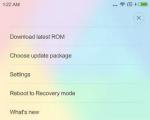Firmwaren på Xiaomi er ikke oppdatert. Xiaomi oppdaterer ikke - måter å løse problemet på Xiaomi klarte ikke å laste ned oppdateringen
* Anbefalt å laste opp et 720*312 bilde som forsidebilde
Artikkelbeskrivelse
1. Lag en sikkerhetskopi av dataene dine (backup).2. Hvis du har stabil MIUI 6 / MIUI 7 / MIUI 8 / MIUI 9 installert, oppdater fastvaren til MIUI 10 ved hjelp av Fastboot-modus.3. Hvis du har installert den ukentlige MIUI 6 / MIUI 7 / MIUI 8 / MIUI 9, bruk "systemoppdateringen og se etter oppdateringer. 4. Hvis oppstartslasteren til smarttelefonen din er låst, lås den opp før du oppdaterer. Slik låser du opp bootloaderen. 5. Batterilading er minst 60 % - Last ned den nyeste firmware-versjonen for din enhet. Hvis du allerede har lastet ned fastvaren, må du ikke laste den ned igjen. - Kopier den nedlastede fastvaren til mappen downloaded_rom på det interne lagringskortet / - Start "System Update"-applikasjonen - På MIUI 6 / MIUI 7 / MIUI 8 / MIUI 9, trykk på knappen (På MIUI 5, trykk på. "meny"-knappen) i øvre høyre hjørne - I menyen som vises, klikk "Velg fastvarefil" - Velg fastvarefilen som vi plasserte i mappen downloaded_rom - Etter å ha valgt fastvarefilen, vil oppdateringen begynne, etter en vellykket oppdater enheten vil starte på nytt med den nye fastvaren - Last ned MiFlash-verktøyet - Last ned (last ned med det "nye" ikonet) - Installer Mi Flash på PC-en - Last ned For å finne relevansen, se på gjeldende firmware for fastboot her. den her for smarttelefonen din (velg smarttelefonen, i typevinduet som åpnes, still inn ROM). Pakk den ut til C:\-stasjonen, i en mappe uten russiske bokstaver og mellomrom - Sett smarttelefonen i Fastboot-modus (slå den av, hold volumet nede + strømknappen, hold den til den slås på). - Koble smarttelefonen til PC-en med en standard USB-kabel, til USB 2.0-porten - Start MiFlash Hvis enheten ikke er identifisert (den karakteristiske koden til enheten vises i tabellen), klikk Hvis det etter dette ikke er informasjon om enheten, så ser vi etter problemet - driverne er ikke installert eller er skjeve, installer på nytt .- Trykk på "VELG"-knappen og velg katalogen der du plasserte innholdet i fastvarefilen. Velg deretter fastvaremodus (helt nederst i vinduet til høyre) Rens alt - sletter alt (sletter alle data), Lagre brukerdata - lagrer brukerdata, Rens alle og Lås - sletter alt og låser oppstartsprogrammet ved bytte fra tilpasset eller lokalisert firmware til p3 velg enten Rens alle eller Claen all og Lock. Hvorfor rengjøring? Fordi det ikke er noen annen måte, uansett, vil programmene dine som kjører på en annen fastvare enn den offisielle fungere med feil - Trykk på "Flash"-knappen, så snart fastvareprosessen er fullført, vil du se meldingen SUCCESS - Etter at. omstart, vil smarttelefonen starte opp med den nye fastvaren. - Last ned fastvaren for gjenoppretting, plasser den på den interne stasjonen i mappen downloaded_rom - Gå til TWRP - Tørk kreves: Tørk - Avansert wipe - Dalvik, System, Cache (Hvis Data-delen er kodet - Formater data - skriv inn ja) - Fra hovedmenyen - Installer , velg mappen der fastvaren for gjenoppretting er plassert - klikk på fastvarefilen, sveip for å bekrefte flash - Vent til fastvaren er ferdig - Klikk på Reboot System Etter installasjon av fastvaren vil TWRP bli overskrevet av den innfødte utvinningen. Hvis du installerer TWRP etter dette, rull Root umiddelbart, ellers vil du få en bootloop Støttede enheter 1. STAGE - tidlig i juli Mi 6, Mi Mix 2 / 2s, Mi Mix, Mi 5, Mi Note 2, Redmi Note 5 / Pro. , Redmi S2 .2nd STAGE - rundt midten av juliMi 5s / 5s Plus, Mi Max / Prime, Mi Max 2, Redmi Note 4 / 4X (Qualcomm), Redmi 4X, Redmi 4A, Redmi 5A, Redmi 5/5 Plus, Redmi Merk 5A / Prime 3rd STAGE - begynnelsen av august (OTA-oppdateringer) Mi 3 / Mi 4, Redmi Note 3 Qualcomm, Redmi 3S / 3X Dette er ikke en endelig liste over enheter, det er ganske mulig at flere vil bli lagt til. Merk: Som nevnt i emnet Yaroslava - MIUI 8.7.12 - liste over endringer For å sikre systemstabilitet og sikre sikkerheten til Xiaomi-enheter, har de implementert en anti-rollback-mekanisme. Etter oppdatering til MIUI 10 vil du ikke kunne rulle tilbake til forrige fastvare, uavhengig av fastvaretype. Hvis du allerede har oppdatert enheten til versjon 8.7.5, vennligst ikke forsøk å tilbakestille enheten. Ellers blir enheten din til en murstein.
For å sikre jevn drift av smarttelefonene, gir Xiaomi jevnlig ut oppdateringer til sitt proprietære MIUI-skall, den siste versjonen er MIUI 9. Den er designet for mobile enheter med Android 4.4 og nyere.
I denne artikkelen vil vi se på hvordan du oppdaterer Xiaomi-telefonen din selv.
Systemoppdatering
Hvis enheten din har internasjonal stabil fastvare, trenger du bare å bruke de innebygde funksjonene for å oppdatere den. Du må gå til innstillinger, hvor du åpner elementet "Om telefon", og deretter finner du "MIUI-versjon". I vinduet som åpnes, klikk på "Søk etter oppdateringer"-knappen, og hvis det er den nyeste versjonen av skallet, vil den automatisk lastes ned og installeres.
Hvis metoden ikke fungerer, må du gjøre følgende:

Hvordan oppdatere en Xiaomi-telefon via gjenoppretting
Dette alternativet fungerer kanskje ikke på enheter som bruker en MTK-prosessor og har en låst bootloader. I noen tilfeller kan programmet kreve en tilbakestilling av fabrikken, så det anbefales å lagre dataene dine før prosedyren.
Deretter må du også laste ned fastvarefilen og, etter fullført nedlasting, gi den nytt navn til update.zip. Etter dette bør du starte produktet på nytt og gå inn i gjenopprettingsmodus. For å gjøre dette, trykk på volum opp og av/på-tastene samtidig.
For å starte oppdateringen, klikk Installer update.zip til System One. Hvis operasjonen er vellykket, trenger du bare å starte enheten på nytt på slutten.
Hvordan oppdatere en Xiaomi-smarttelefon i Fastboot-modus
For å bytte til denne modusen, med smarttelefonen slått av, trykk på strøm- og volum ned-knappene, hvoretter en kanin skal vises på skjermen. Det anbefales først å installere MiFlash-applikasjonen, som lar deg raskt utføre alle aktiviteter.
Fastvaren for fastboot lastes ned til datamaskinen og må lagres i en mappe hvis navn ikke inneholder kyrilliske tegn.
Etter dette trenger du:

Xiaomi-smarttelefoner, som andre enheter som kjører Android, trenger oppdatering, og noen ganger fastvare, siden standardoversettelsen av menyen og hele grensesnittet ikke alltid er på nivå. En annen grunn til at brukere ofte tyr til å oppdatere fastvaren til smarttelefonene sine, er avslutningen av den offisielle oppdateringen, så de må se etter alternative alternativer slik at nye versjoner av applikasjoner og spill fungerer riktig og tjenester starter riktig.
Siden Xiaomi utstyrer alle enhetene sine med sitt eget modifiserte MIUI-operativsystem, oppstår det noen problemer og vanskeligheter, spesielt for nybegynnere. I dette materialet vil du lære om alle måtene å oppdatere fastvaren på en Xiaomi-smarttelefon!
La oss umiddelbart avklare at artikkelen ble skrevet generelt for alle Xiaomi-enheter. Men i noen tilfeller kan operasjoner og handlinger avvike litt, siden modellene fortsatt har sine egne særtrekk selv i operativsystemer og forhåndsinstallert programvare.
Generelt gir produsenten ut oppdateringer for smarttelefonene sine som standard, og hvis du først nylig har kjøpt en enhet, kan du fortsatt stole på støtte og stabile oppdateringer til operativsystemet i flere år til. For dette formålet er internasjonale fastvareversjoner spesielt utgitt, tilgjengelig umiddelbart for oppdatering i systemet eller på den offisielle MIUI-nettsiden.
Det finnes også enheter som kun er produsert for det kinesiske markedet, så du vil ikke se utgivelsen av internasjonale versjoner. Det er her dansen med oppdateringer og fastvare begynner!
Standard systemoppdatering
Hvis du har en smarttelefon som er laget for det internasjonale markedet, er oppdateringsprosessen ganske enkel.
- Last ned fastvaren for smarttelefonen til versjonen du trenger;
- Deretter kopierer du denne filen i zip-format til roten på smarttelefonen, og pass på å plassere den i downloaded_rom-katalogen;
- Nå på skrivebordet til smarttelefonen din, finn "Oppdater"-fanen og klikk på den for å starte installasjonsprogrammet;
- I vinduet som åpnes, må du klikke på fanen med tre prikker, og der klikker du på elementet "Velg fastvarefil";
- Spesifiser banen til arkivet du nettopp lastet opp til systemet og bekreft handlingene dine;
- Når prosessen er fullført, starter systemet automatisk på nytt, og du vil se den oppdaterte fastvareversjonen på skjermen.
Før installasjonen kontrollerer operativsystemet alltid versjonen din og riktigheten av filene, slik at du kan være sikker på at enheten fungerer stabilt. Bare last ned fastvaren fra den offisielle nettsiden.
Firmwareoppdatering via gjenopprettingsmodus
Oppmerksomhet! Når du oppdaterer fastvaren, må du noen ganger utføre en fabrikktilbakestilling, så les hvert trinn nøye når du endrer fastvaren eller oppdaterer den.
- Du må laste ned fastvareversjonen du vil installere på smarttelefonen. Igjen, last ned fra offisielle nettsteder eller pålitelige kilder;
- Plasser denne filen i det interne minnet på telefonen din, etter å ha gitt den navnet update.zip. Pass på å slippe den til roten av smarttelefonen, og ikke til en katalog;
- Gå til "Oppdater"-applikasjonen og klikk på ikonet med tre prikker. Deretter velger du elementet "Reboot to Recovery";
- Slå av telefonen og trykk samtidig på "Volum opp" og "Power"-tastene, hold dem inne i ca. 5 sekunder til telefonen går i gjenopprettingsmodus;
- Så snart smarttelefonen går inn i denne modusen, må du velge et fremmedspråk i innstillingene og klikke på "Installer oppdatering.zip"-fanen;
- Kontroll mellom menyelementer utføres ved hjelp av volumtastene. Husk dette;
- Etter at oppdateringen er fullført, start smarttelefonen på nytt ved å klikke på Reboot-fanen. Det er det, fastvareoppdateringsprosessen er fullført, og du kan starte det første oppsettet av enheten.
Som vi sa tidligere, på visse modeller er bootloaderen låst som standard, så du må låse den opp for å få tilgang til oppdateringer og fastvare. Tidligere på nettstedet vårt har vi allerede beskrevet detaljerte instruksjoner ved hjelp av forskjellige metoder med alle detaljene. Vi anbefaler at du leser dette materialet og følger instruksjonene som er beskrevet nøye.
Viktig! Uansett hvilken fastvareoppdateringsmetode du velger, bør batteriladingen på smarttelefonen din være minst 30 %! Og det er best at batteriet er fulladet, siden brukerne varierer mye i batterislitasje i løpet av levetiden.
Fastvareoppdatering (versjon) over luften
Hvis du bare trenger å oppdatere versjonen av operativsystemet ditt, kan du gjøre dette gjennom OTA-oppdateringer, som regelmessig utgis av utvikleren i flere år etter utgivelsen av en viss smarttelefonmodell.
Hovedfunksjonen til OTA er at alle dataene dine vil være trygge og forsvarlige, og systemet vil kun laste de modulene som har blitt oppdatert. Og samtidig trenger du ikke å gjøre noen tilbakestillinger, laste ned tredjeparts fastvare eller koble telefonen til datamaskinen.
Som regel trenger du ingen spesielle ferdigheter i å jobbe med en smarttelefon for å oppdatere fastvareversjonen av Xiaomi.
Så her er hva du trenger å gjøre:
- Gå til "Innstillinger" på enheten og klikk på fanen "Om telefonen";
- Deretter finner du elementet "Systemoppdateringer" og går til elementet "Sjekk nå";
- Du må ha en smarttelefon koblet til et trådløst nettverk - 3G, Wi-Fi, slik at systemmodulen kan be om oppdateringer;
- Når avstemmingsprosessen er fullført, vises et oppdateringsvarsel på skjermen. Klikk "Oppdater" og vent til prosedyren er fullført;
- Når oppdateringen er fullført, starter smarttelefonen på nytt, og du kan glede deg over å jobbe i det nye operativsystemet.
Firmwareoppdatering via datamaskin
For å oppdatere smarttelefonen via en datamaskin, må du laste ned MiFlash-programmet til PC-en og også deaktivere signaturverifisering i Windows.
MiFlash-programmet lastes ned fra den offisielle nettsiden til den nyeste versjonen. Følg denne lenken og last ned programmet og installer det på datamaskinen din.
- Last ned den nødvendige fastvarefilen fra det offisielle MIUI-nettstedet til datamaskinens filsystem;
- Forhåndslås opp bootloader-modusen på smarttelefonen din hvis den plutselig blir låst. Igjen har vi en egen artikkel om opplåsing med alle detaljene;
- Bytt smarttelefonen til eller Bootloader-modus;
- til datamaskinen, etter å ha ladet den til fullt nivå tidligere;
- Åpne MiFlash-programmet, vent til systemet oppdager en ny enhet og spesifiser banen til fastvaren i programvinduet;
- Klikk på fanen Oppdater og bekreft ved å klikke på Flash;
- Så snart prosessen er fullført, vil smarttelefonen starte på nytt med den nye fastvaren.
Konklusjon
Alle metodene beskrevet i dette materialet vil hjelpe deg med å oppdatere fastvaren til Xiaomi-smarttelefonen så smertefritt som mulig. Bare husk at du først må lagre brukerdata hvis du planlegger å flashe smarttelefonen din ikke via OTA.
Sørg for å kopiere viktig informasjon til datamaskinen din eller last opp data til skyen og ta en sikkerhetskopi.
Prøv å oppdatere smarttelefonen de første årene bare over luften, for ikke å sette viktig informasjon i fare igjen, siden uerfarne brukere ofte gjør noe helt annet enn det som er beskrevet i anbefalingene.
Hvis oppdateringer ikke lenger er offisielt utgitt for smarttelefonen din, kan du tenke på å oppdatere fastvaren med alternative metoder.
På grunn av hyppigheten av nye fastvareutgivelser fra Xiaomi, installerer ikke enheter alltid ny fastvare på nytt. Det hender at det oppstår feil i "stuffingen", noe som fører til at Xiaomi ikke blir oppdatert.
Sjekker automatisk oppdatering
Før du finner ut at det ikke er noen forespørsler om å installere moderne versjoner av MIUI, se etter automatiske oppdateringer:
1. Gå til Innstillinger => Om telefonen => Oppdater.
2. I vinduet som åpnes klikker du på de tre prikkene og i øvre høyre hjørne av skjermen velger du elementet som er knyttet til automatisk reinstallering.
3. Slå på Internett, begynn å søke etter den nyeste versjonen av programvaren.
4. Merk av for «Oppdater automatisk» hvis den mangler.
Hjalp ikke? La oss prøve å finne ut systemet.
Systeminnstillinger feil
Som standard er Xiaomi konfigurert til å reinstallere til moderne MIUI-firmware automatisk. Men noen ganger kan det oppstå en feil. Prøv å oppdatere enheten manuelt:
1. Lad dingsen til 60 % eller koble den til en lader.
2. Åpne Innstillinger => Om telefonen => Oppdater delen.
3. Klikk på knappen i menyen som åpnes.
Hvis dette alternativet ikke fungerer, må du laste ned filen for denne enhetsmodellen fra utviklerens offisielle nettsted og plassere arkivet i roten av katalogen. Så tar vi trinnene:
1. Gå til menyen med tannhjulet => Om telefonen.
2. Prøver å oppdatere.
3. Hvis enheten viser en linje uten nye innstillinger, klikker du på de tre prikkene øverst.
4. Velg delen "Velg fastvarefil".
5. Følg instruksjonene på skjermen.

Viktig! Firmware vil ikke installeres? Du prøver kanskje å installere et gammelt operativsystem.
Tilgjengelighet av tilpasset firmware
Tilpasset skadelig programvare er ikke uvanlig hvis en smarttelefon ble kjøpt i Kina. De fleste amatørprogramvare har ikke automatiske oppdateringer, du vil ikke motta utgitt fastvare for gadgeten. Du må låse opp bootloaderen ved å bruke Fastboot-modus og Mi Flash-applikasjonen.
Når systemforbedring ikke er nødvendig
Hvis du har et stabilt MIUI-operativsystem og alt fungerer perfekt, kan du deaktivere nedlasting av ny programvare og ikke bekymre deg for at oppdateringen ikke har kommet til Xiaomi. Det er også en risiko for at de "innfødte" og nedlastede installasjonene vil konkurrere med hverandre og forårsake alvorlige problemer i driften av enheten.
Det er lett å forstå at du har en tilpasset OS-endring. Åpne Innstillinger, deretter den øverste linjen, se på skadevarenummeret. Hvis du har mer enn 4 sifre i nummeret, er operativsystemet amatøraktig.

Når Xiaomi ikke mottar oppdatert programvare, ikke få panikk med en gang. Som det følger av artikkelen, kan problemet raskt løses, og noen ganger krever det ingen handling i det hele tatt.